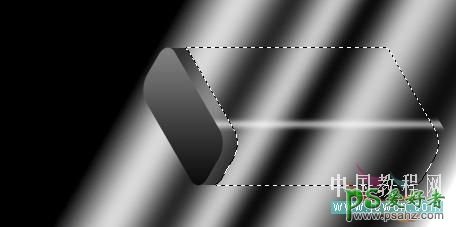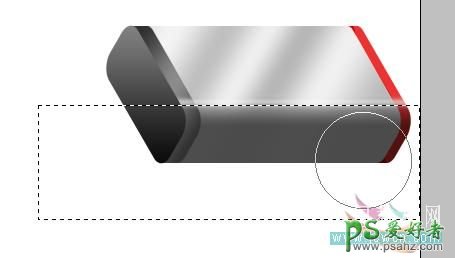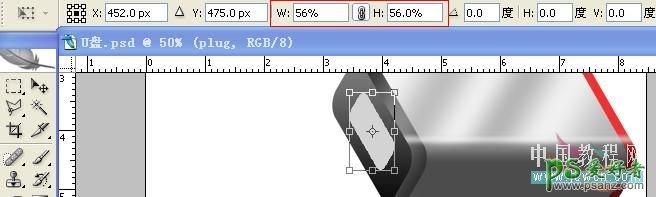当前位置:PS爱好者教程网主页 > PS鼠绘教程 > 教程
PS鼠绘教程:绘制逼真的灰色质感U盘数码产品实例教程(9)
时间:2013-02-16 23:17 来源:PS鼠绘教程 作者:PS鼠绘精致的灰色质感 阅读:次
因为我们是制作U盘表面的光泽,所以我们需要对光图层进行修整。按住ctrl键单击"主体"图层 ;再次按住ctrl+alt单击"前B"图层,导入选区。菜单:选择—反向(ctrl+shift+i),删除多余部分。更改图层模式为叠加。
选择橡皮工具,设置橡皮工具模式为画笔,主直径215,硬度25%。擦除转角处下方的的区域。 这里有一些色块在画布之外,我们刚拉渐变填充的时候是填的整个图层,在旋转时就超出了画布区域,所以就不可见。但在最后当我们旋转U盘时,它们就会跑出来,在这里就先把它裁掉。用裁剪工具满画布裁一次就行了。
16、接下来我们绘制U盘前面插头部分。Ctrl-单击"FrontA "图层调入选区,在上A层上方新建"接口."图层,填充25%的灰。取消选择(ctrl+D)。 ctrl+t自由变换,设置宽高各缩小56%,回车提交。
最新教程
推荐教程